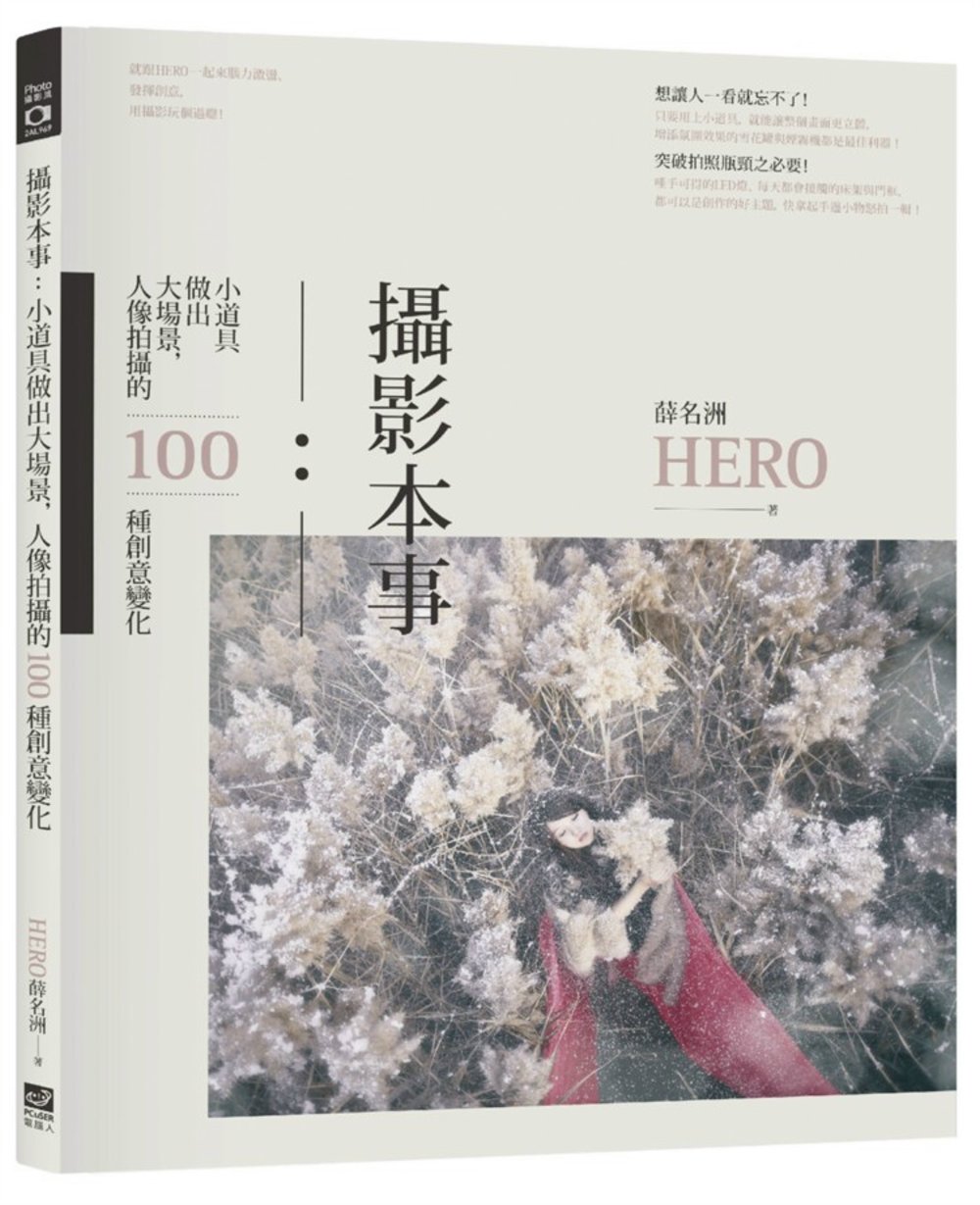會認識雪花這個道具,是因為我很常去逛一些十元商場,看有什麼小道具可以應用。有一次在西門町的整人玩具店發現雪花噴罐,經由老闆介紹,它是一個在派對上類似刮鬍泡的產物,叫做假奶油,但它很好清理。這個東西噴的時候可以擠成一團就像奶油或泡沫狀的東西,如果把它噴在空中,就很像下雪的雪花!
![3-1 3-1]()
道具使用方式
使用雪花罐前要先把它搖均勻,噴出來的雪花會比較細緻且一致。它有個特別的好處就是噴完並不需要清掃,一段時間過後它就會自動消失,非常方便。但看似百搭的雪花,也有不適合出現的時候,像是若現場有風,雪花被吹出一個方向性,看起來就不真;或是如藍天白雲的好天氣,太陽跟雪花的搭配也很怪,因此它還是有些限制性存在。
道具注意事項
雪花罐有個要注意的重點就是泡沫本身含有酒精,屬於相當易燃的物質,所以若是在有火源的地方千萬不可以使用雪花噴霧,否則它會全部燒起來。
![3-2 3-2]()
主題拍攝訣竅
雪花罐的出現,讓我可以在各個地方都能模擬海浪水氣的效果。如果我想要在室內或者是在很多地方噴雪花罐,後面再打一個燈,其實就很類似於海浪打上來的水氣的手法,而且噴罐的體積非常小,便於隨身攜帶。
要噴雪花其實有一些訣竅,第一個就是數量,你只噴一罐跟同時二、三罐一起噴所產生的濃度會不太一樣。
第二個是噴灑時的方向性,有時候我們會在模特兒的左右兩邊各安排一罐,持有者在噴的同時要從主體身後跑向鏡頭,讓雪花在畫面中有前後的層次。
第三是跟鏡頭有關,如果使用廣角,基本上噴出來的雪花看起來都是同樣大小,會比較像真實下雪的樣子,因為它不會產生前後景深的差別;但如果是用長焦段鏡頭的話,離鏡頭比較近的雪花會呈現較模糊的霧狀,因為它會被散景虛化,而在人物後面的雪花也會被虛化,就有如光斑散景的效果,這些都是可以嘗試的一個技巧。
當一個畫面增添了雪花效果,都能讓場景變得不同以往。比如說像一個簡單的馬路、一個簡單的森林,只要噴了雪花就彷彿有下雪的感覺,是在臺灣很少見的情形,所以這是一個非常快速而有效果的一個小道具。
![3-3 3-3]()
完全模擬下雪場景
畫面安排
因為那一陣子合歡山、太平山等一些高山很常下雪,為了捕捉這難得的機會,我們半夜一點開始化妝、三點出發。到達宜蘭的太平山上,天氣已經很冷,路面都結冰了,但就是沒下雪。儘管覺得失落,就乾脆利用雪花噴罐來營造下雪的感覺。那時候開車看到一個鄉間道路,它有一個比較斜的斜坡,我便把模特兒安排在斜坡的馬路上面。
拍攝設定
這邊有一個比較技巧性的是我先用一個85mm長焦段鏡頭,希望雪花可以有前後景深的感覺,呈現出有大有小的效果。所以我請造型師涵涵一次拿兩罐、從模特兒那邊往我鏡頭的這個方向邊噴邊跑,讓雪花在空中形成一直線,並慢慢散開,那當下我就開始按快門,越靠近模特兒的雪花就越細緻。因為這張照片是在清晨拍的,因此色調比較偏藍一點,就又更像下雪的冷冽感。所以就算不下雪,我們也可以利用雪花罐,噴出前後景深的效果營造出雪的感覺。
現場狀況
在噴雪花之前要稍微看一下風向,通常是先按一下看雪花怎麼飄,即等於風往哪裡吹,然後再順著風去決定噴的方向。最好當時風是吹向鏡頭這,才不至於讓雪花被吹走兒呈現歪斜感,並盡量讓雪花可以往模特兒身上落。最好的情況是沒有風,它會更均勻地自然落下,越沒有方向性看起來越自然。
![3-4 3-4]()
仿如煙火迸發的雪花應用
畫面安排
雪花除了增添氛圍,也可以是創造驚人效果的元素。在拍攝兩人畫面的時候,先引導他們一個互動的姿勢,再請兩位噴雪花的人從兩側一路往相機的方向邊跑邊噴,這樣的雪花呈現會集中在兩側,拍起來就很像煙火的效果。
拍攝設定
這張也是使用長焦段拍攝,一樣放大光圈、ISO也拉高至1600左右,但要注意的一點是,當雪花真正噴灑的時候,會比你事先測到的曝光再更亮一點,因為雪花是白色的,透過光線它會更白,所以設定數值的時候,曝光度要比平均值再降低一點。
至於燈光,只要在新人身後中間擺一顆閃燈即可,出力大約1/4左右,人物前面並不需要補任何燈,因為除了雪花本身、她的婚紗都會反光,能夠補足人臉上的亮度,就不必正面再補光,否則太假。在室內的話,其實只要利用雪花本身,跟衣服與地板的反光,就能讓人物本身臉部有足夠的輪廓亮度,就很夠了。選擇讓雪花只走兩邊,就好像從地面上冒出兩個煙火的效果。
![3-6 3-6]()
雪花堆積形成泡沫
畫面安排
一開始的構想是在人潮中躺在裡面洗澡的這種感覺,而人潮首選就是信義區,人身上的泡沫就用雪花罐來製造,擠在一起的雪花就像泡沫一樣。道具準備再把家裡的一些沐浴乳、牙刷牙膏帶過去,就很有正在洗澡的實境感。
現場狀況
我們擺放浴缸的定點其實不在馬路正中間,是在路旁等紅綠燈的一個空地,完全不會影響到交通,雖然拍攝時間在半夜十二點,現場還是有非常多人圍觀。為了要拍入人潮車潮往來的畫面,在紅燈期間就是先讓模特兒準備好一切,並在浴缸跟人身上噴滿泡沫,必須等到綠燈有車經過時才能按下快門。整個拍攝過程只有不到十分鐘,大概等了兩次紅綠燈的機會就把它拍完了,用雪花拍就是在跟時間賽跑。
拍攝設定
所有光源均為現場光,因為前面有了一台計程車,所以她背部有一道比較明顯的剎車燈紅光,在後製上是把紅色稍微降一點。
本文同步刊載於>>![]()
攝影本事:小道具做出大場景,人像拍攝的100種創意變化
史上第一本以道具應用為主題的攝影技巧大全!
想讓攝影作品獲得注目,決勝點在於你如何應用特殊道具!
![]()
![]() 歡迎加入PCuSER密技爆料粉絲團
歡迎加入PCuSER密技爆料粉絲團






 歡迎加入PCuSER密技爆料粉絲團
歡迎加入PCuSER密技爆料粉絲團